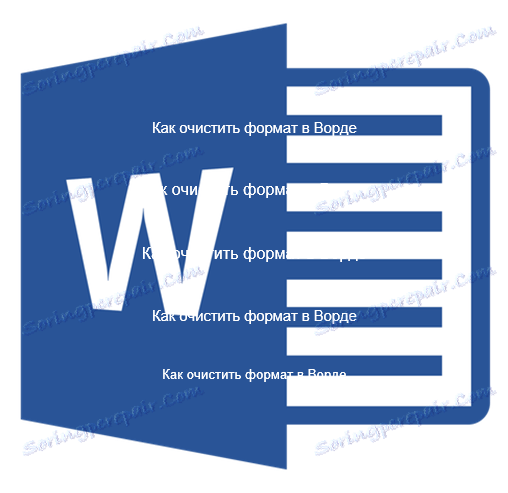Премахване на форматирането в текстов документ на Microsoft Word
Всеки потребител на офис продукта MS Word е наясно с широките възможности и богатия набор от функции на тази програма, насочени към работа с текст. Всъщност той има огромен набор от шрифтове, инструменти за форматиране и различни стилове, предназначени за текстообработка в документа.
Урокът: Как да форматирате Word в Word
Дизайнът на документ е, разбира се, много важен въпрос, но понякога възниква противоположният проблем за потребителите да приведат текстовото съдържание на файл в оригиналната му форма. С други думи, трябва да премахнете форматирането или да изчистите формата, т.е. да "нулирате" външния вид на текста в неговия "по подразбиране" изглед. Става въпрос за това как да направите това и ние ще говорим по-долу.
1. Изберете целия текст в документа ( CTRL + A ) или използвайте мишката, за да изберете текстовия фрагмент, форматирането, в който искате да премахнете.
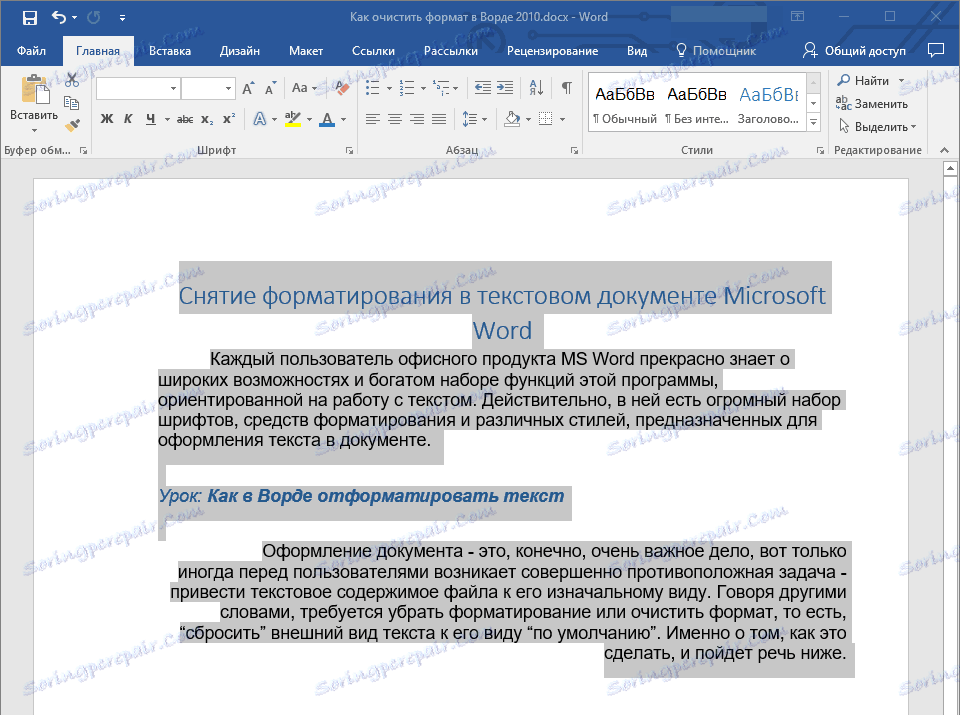
2. В групата "Font" ( Начален раздел ) щракнете върху бутона "Clear all formatting" (буква " А ") (буква A с гумичка).
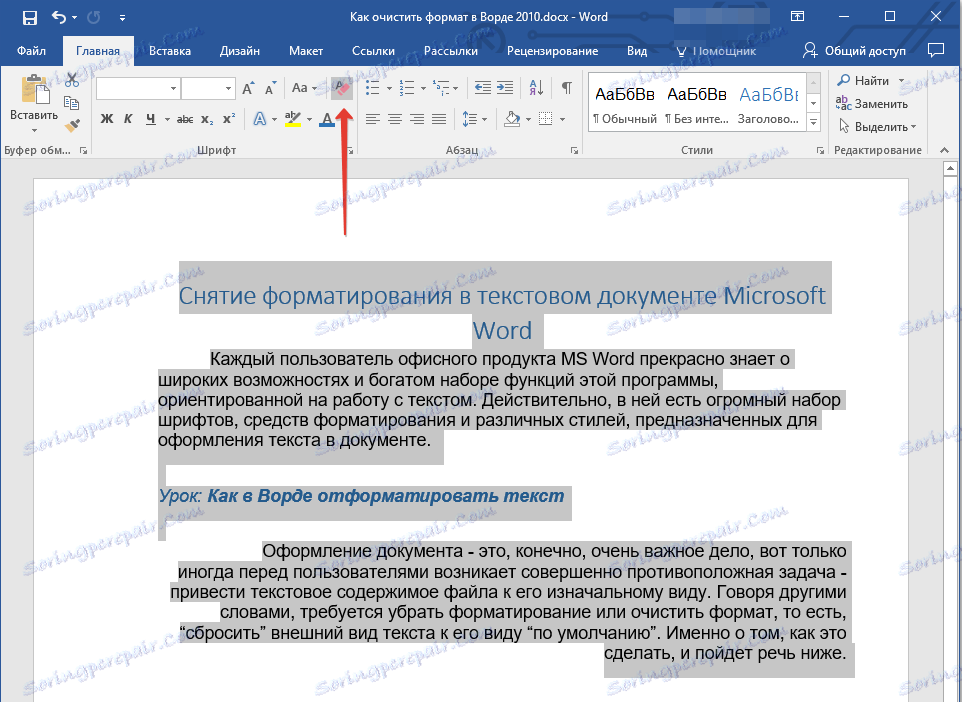
3. Форматирането на текста ще бъде възстановено до първоначалната му стойност, зададена на Word по подразбиране.
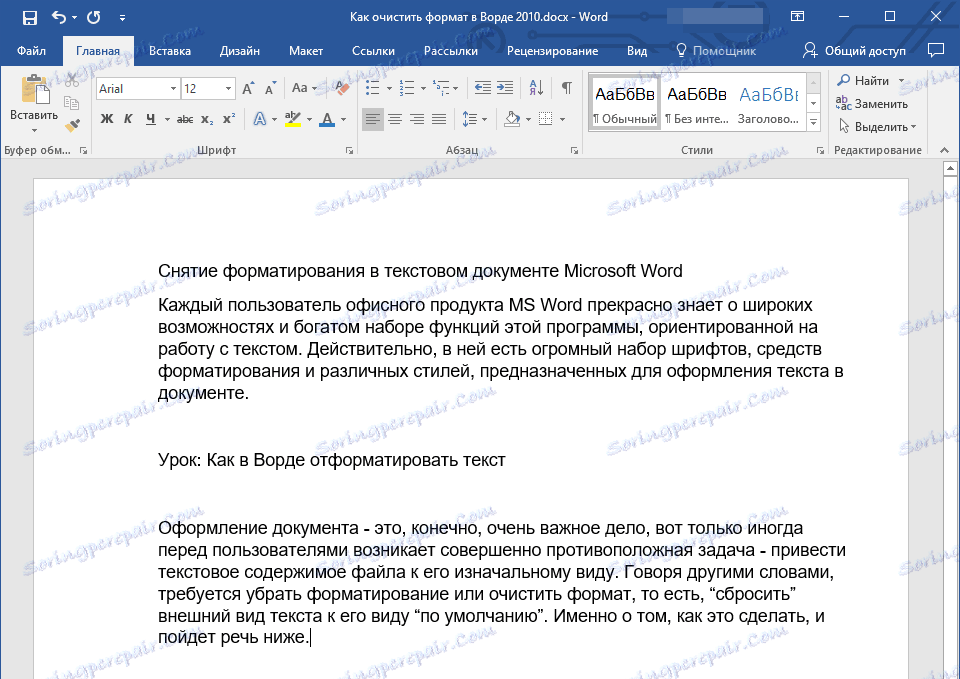
Забележка: Стандартният текстов изглед в различните версии на MS Word може да се различава (на първо място, поради шрифта по подразбиране). Също така, ако сте създали сам стила си за вашия документ, избирате шрифт по подразбиране, задавате определени интервали и т.н., и след това запазвате тези настройки по подразбиране (за всички документи), форматът ще бъде възстановен до параметрите, които сте посочили. Директно в нашия пример стандартният шрифт е Arial , 12 .
Урокът: Как да промените разстоянието между редовете в Word
Има друг метод, чрез който можете да изчистите формата в Word, независимо от версията на програмата. Това е особено ефективно за текстови документи, които не са написани само в различни стилове, с различно форматиране, но също имат цветни елементи, например фон зад текста.
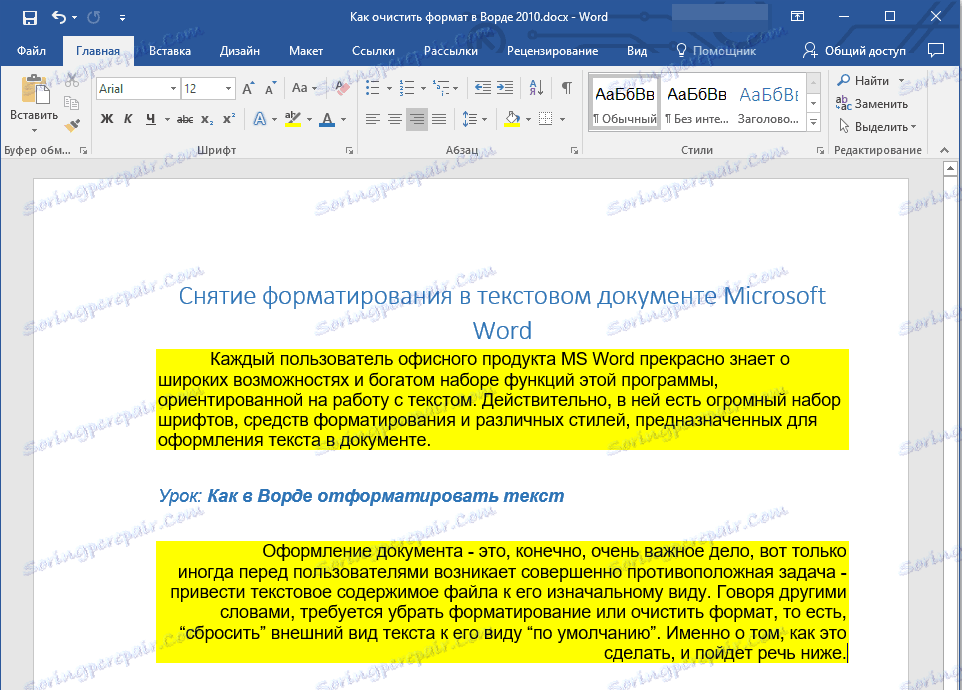
Урокът: Как да премахнете фон зад текста в Word
1. Изберете целия текст или фрагмент, чийто формат искате да изчистите.
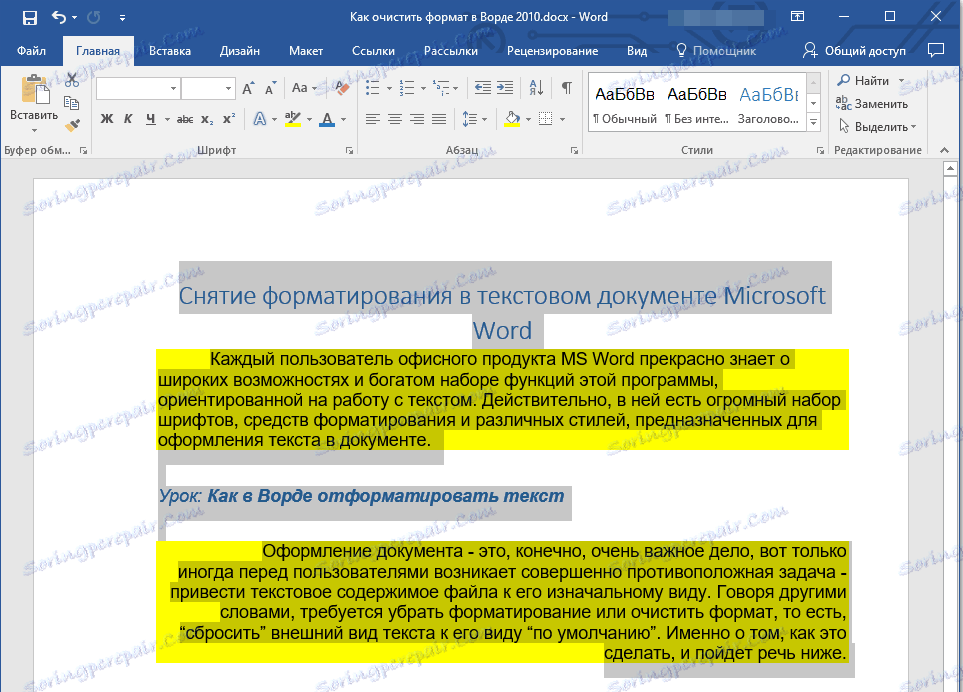
2. Отворете диалоговия прозорец "Стилове" . За целта кликнете върху малката стрелка, разположена в долния десен ъгъл на групата.
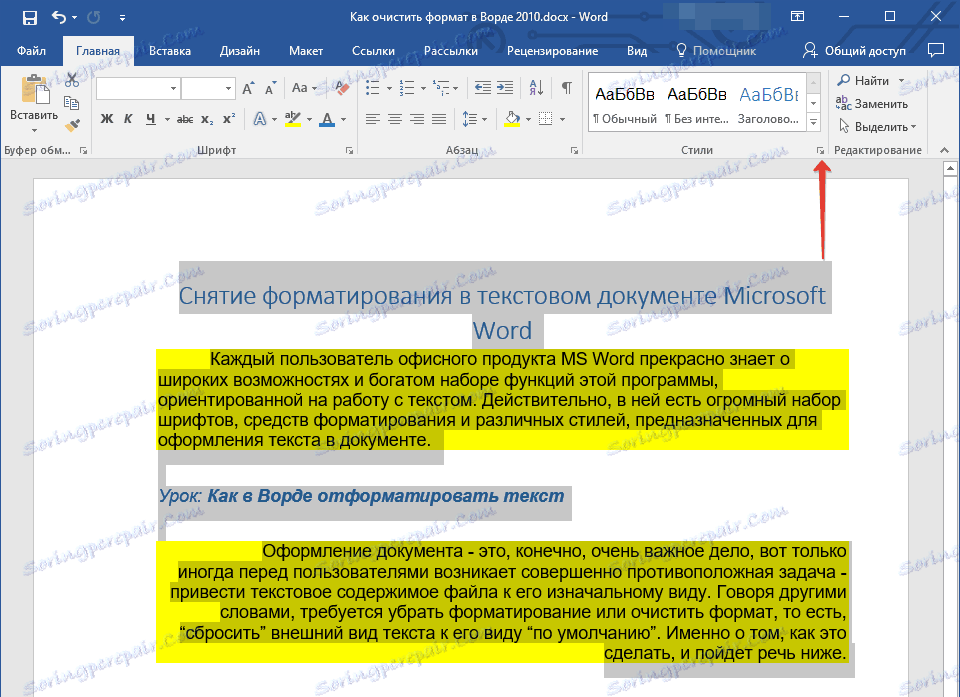
3. Изберете първия елемент от списъка: "Clear all" и затворете диалоговия прозорец.
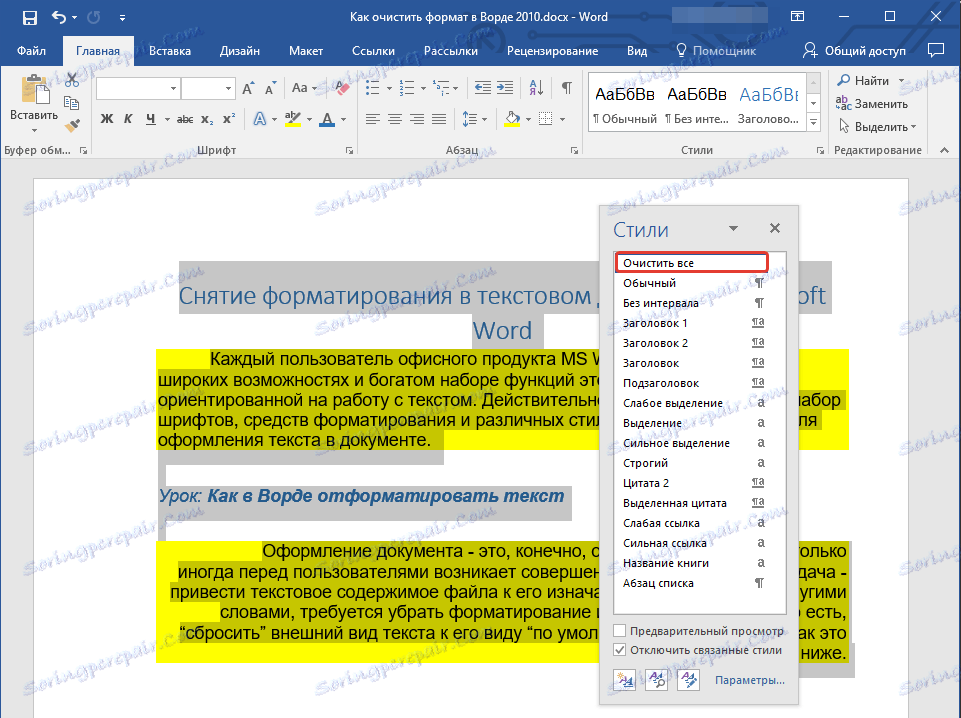
4. Форматирането на текста в документа ще бъде възстановено на стандартния.

Всичко това от тази кратка статия научихте как да премахнете форматирането на текста в Word. Пожелаваме ви успех в по-нататъшното изучаване на безкрайните възможности на този модерен офис продукт.